Heim >System-Tutorial >Windows-Serie >Erfahren Sie, wie Sie die Größe des Laufwerks C in Win11 ändern
Erfahren Sie, wie Sie die Größe des Laufwerks C in Win11 ändern
- PHPznach vorne
- 2024-01-09 16:10:201352Durchsuche
C-Laufwerk ist unsere Systemfestplatte, was zu einer Verzögerung des Systems führt. Zu diesem Zeitpunkt müssen wir wissen, wie wir die Größe des C-Laufwerks in Win11 anpassen können kann geändert werden, solange es sich in der Datenträgerverwaltung befindet.
Tutorial zur Größenänderung des C-Laufwerks:
1. Klicken Sie zunächst mit der rechten Maustaste auf „Dieser PC“
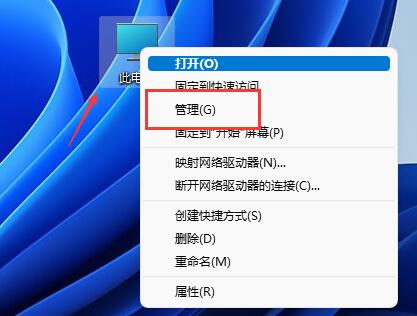
2. Öffnen Sie dann „Datenträgerverwaltung“ in „Speicher“
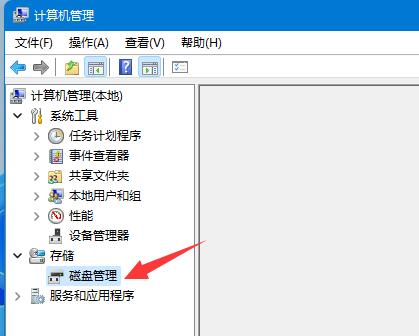
3. Dann müssen wir zuerst alle Datenträger auf der rechten Seite des Laufwerks C löschen.
(Beim Löschen werden die Dateien zusammen gelöscht. Denken Sie daran, eine Sicherungskopie zu erstellen.)
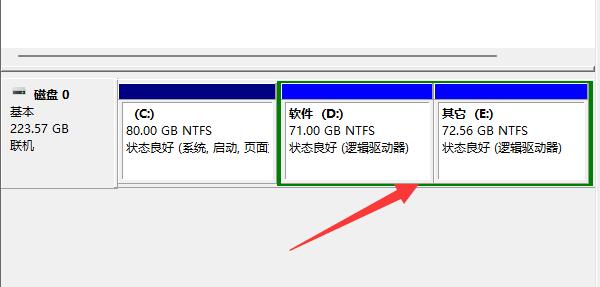
4. Klicken Sie mit der rechten Maustaste auf das Volume außer Laufwerk C und klicken Sie auf „Volume löschen“, um es zu löschen.
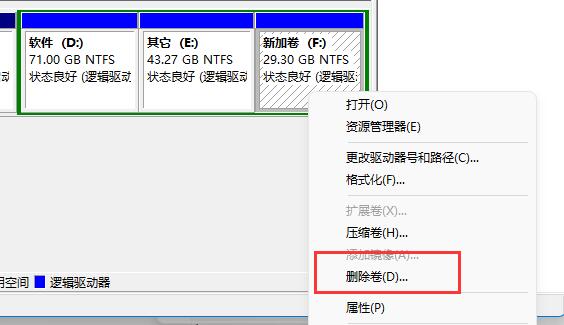
5. Nachdem der Löschvorgang abgeschlossen ist, klicken Sie mit der rechten Maustaste auf das Laufwerk C und klicken Sie auf „Volume erweitern“
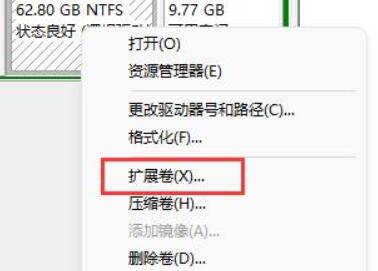
6. Geben Sie abschließend den Speicherplatz ein, den Sie erweitern möchten, und klicken Sie auf die nächste Seite, um sie zu erweitern das Laufwerk C.
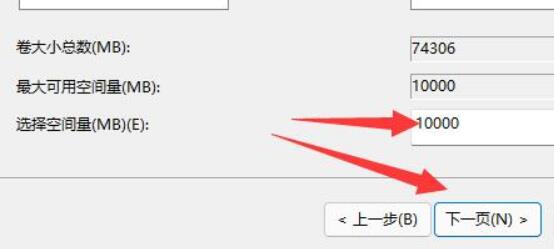
Das obige ist der detaillierte Inhalt vonErfahren Sie, wie Sie die Größe des Laufwerks C in Win11 ändern. Für weitere Informationen folgen Sie bitte anderen verwandten Artikeln auf der PHP chinesischen Website!

